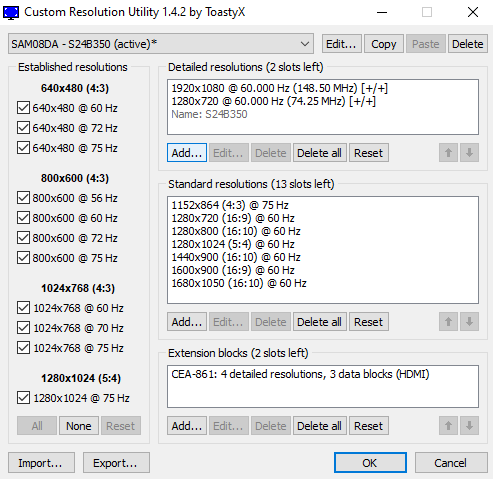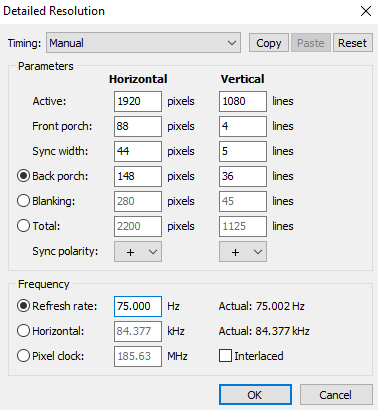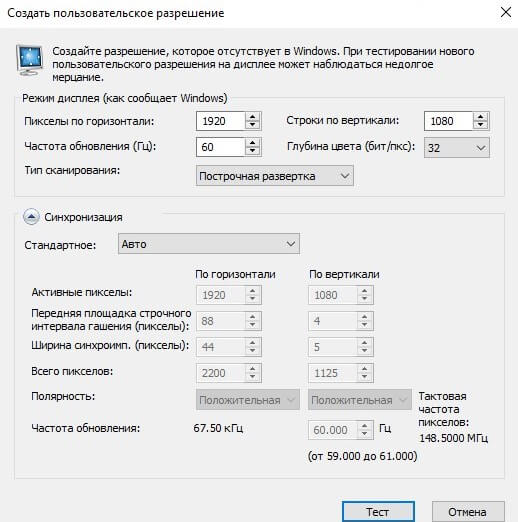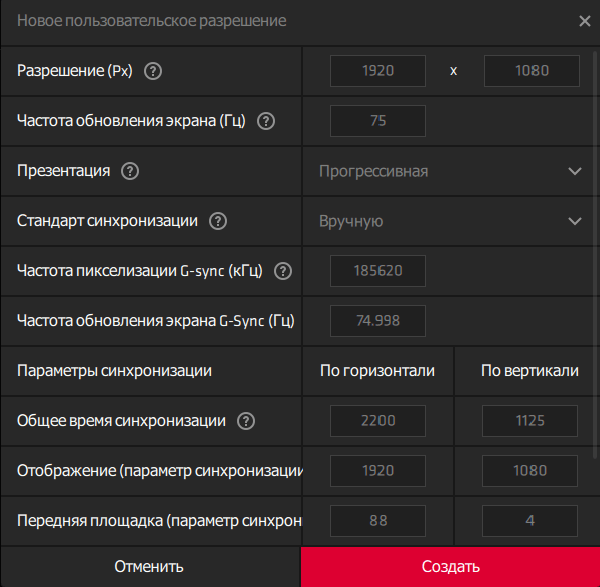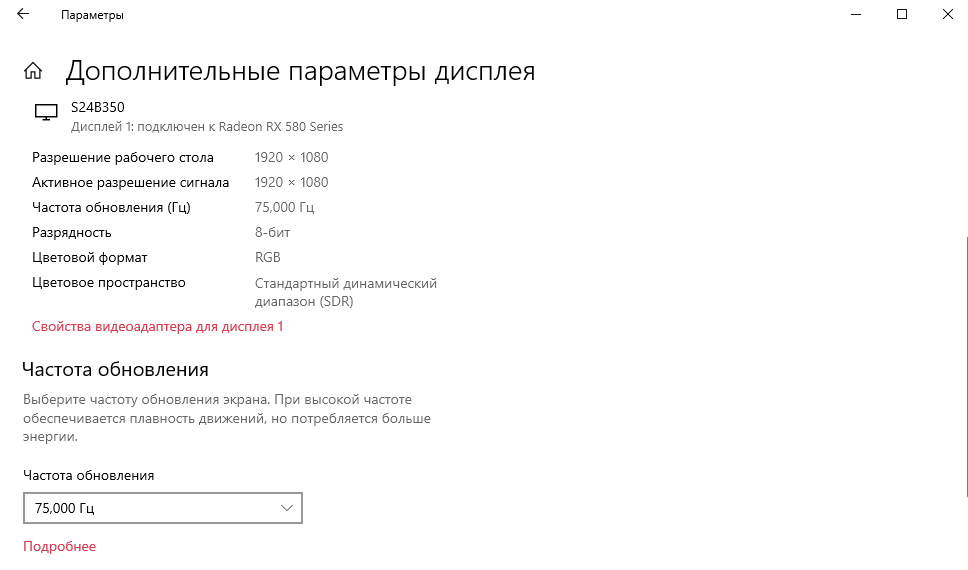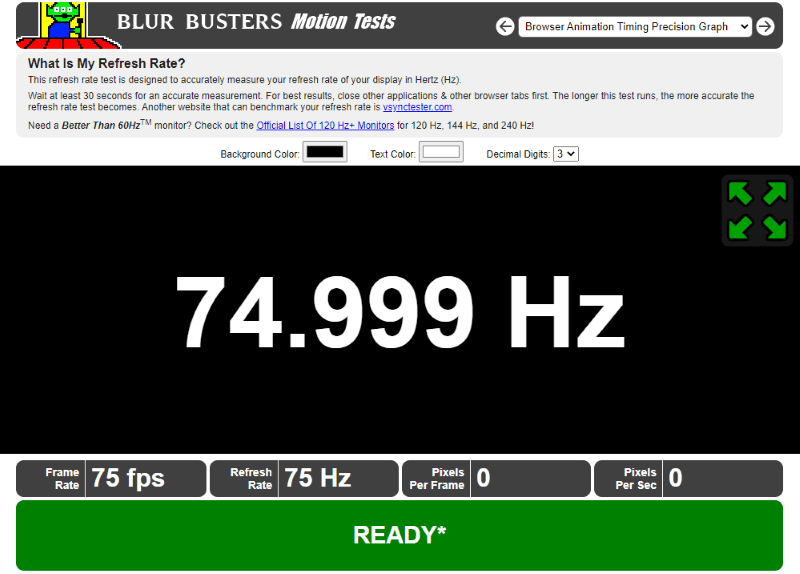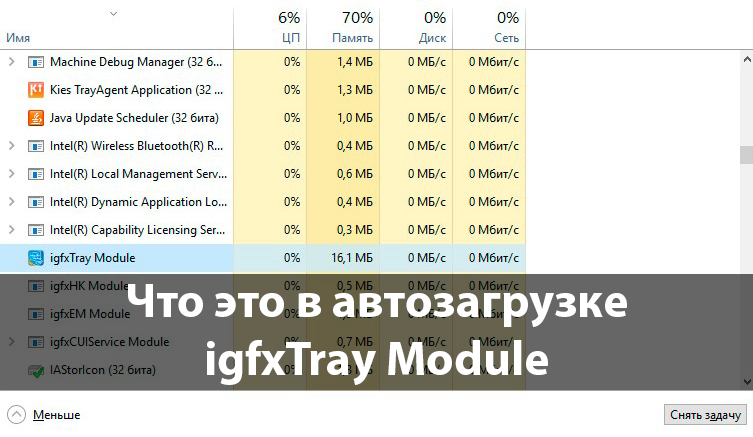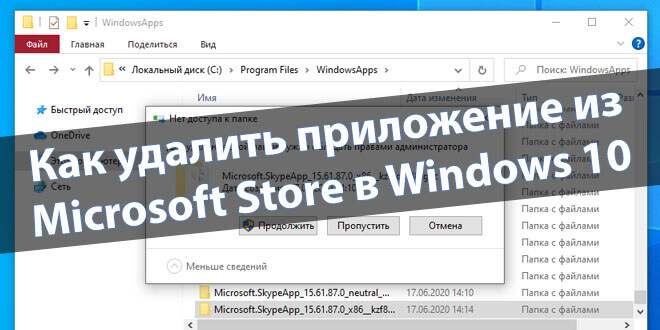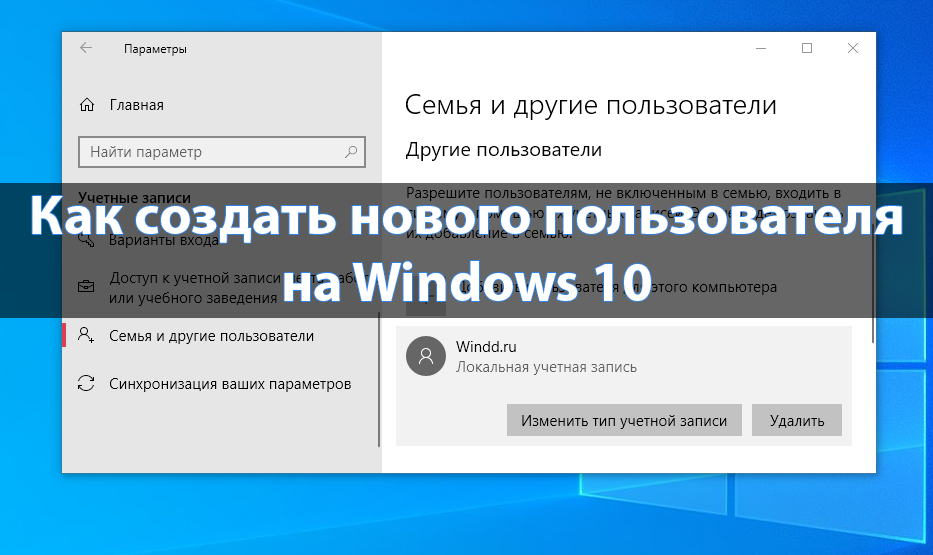Как разогнать монитор до 75 герц
Термин «разгон» обычно используется с процессорами, видеокартами и оперативной памятью. Ещё можно попробовать немного разогнать частоту обновления монитора Вашего ПК. Разогнать его довольно просто и это может привести к более плавному игровому процессу.
Эта статья расскажет, как разогнать герцовку монитора до 75 Гц. На примере дисплея Samsung S24B350 — HDMI (Radeon RX 580 Series & NVIDIA GTX 1080). Он работает с максимально заявленной частотой обновления 60 Гц. Захотелось протестировать его скрытые возможности.
Содержание:
Как разогнать герцовку монитора
Важно! Не все модели поддерживают увеличение герцовки (так званый разгон). Сразу выставлять значение х2 точно не стоит. Всё делайте постепенно (65, 70, 75, 80). Если же монитор работает в разгоне 25%, тогда Вам уже сказочно повезло. Не забудьте поделиться результатами.
Custom Resolution Utility
Загрузить можно её можно бесплатно с форума разработчика. Распакуйте содержимое архива в удобное Вам место. В папке находится непосредственно само приложение CRU.exe и утилита для перезапуска графического драйвера restart64.exe (или сброса всех настроек reset-all.exe).
Запустите её от имени администратора. В разделе Detailed resolutions нажмите Add… Убедитесь, что выбрано рекомендованное разрешение. Для него и нужно увеличить герцовку.
В окошке значение Refresh rate измените на 75.000 Hz. Для применения изменений нажмите несколько раз ОК. Перезапустите видео драйвер утилитой restart64.exe или перезагрузкой.
Панель управления NVIDIA
Можно создать пользовательское разрешение для дисплея, который не может использовать стандартное разрешение Windows. Учтите, что применение этих режимов может привести к временному отсутствию изображения. Перед применением можно протестировать его работу.
В списке разделов откройте Дисплей > Изменение разрешения и выберите Настройка. Отмечаем Включить не предлагаемые дисплеем режимы и нажимаем Создать пользовательское разрешение. Измените частоту обновление на 75 Гц и выполните Тест.
Тестирование покажет, работает ли выбранное пользовательское разрешение. Это собственно основное преимущество разгона герцовки монитора с видеокартой NVIDIA. Если же тест был успешно пройден, тогда сохраните результат и выберите созданную Вами конфигурацию.
AMD Radeon Software
Откройте раздел Настройки > Дисплей и выберите Пользовательские разрешения > Создать новое. В окошке введите частоту обновления экрана 75 Гц и нажмите Создать.
Управление HD-графикой Intel
В разделе панели управления выберите Дисплей > Пользовательские разрешения. В закладке Добавить нужно ввести рекомендуемое разрешение и частоту обновления 75 Гц.
Как проверить герцовку монитора
Теперь нужно поменять герцовку монитора в Windows 10. В разделе Параметры > Система > Дисплей найдите Дополнительные параметры дисплея. В списке выберите значение Частота обновления экрана — 75.000 Гц. Ну или любым другим доступным Вам способом.
В операционной системе уже отображается частота обновления 75 Гц. Узнать реальную герцовку можно с помощью сервиса TestUFO. Этот тест предназначен для точного измерения частоты обновления Вашего дисплея. Для лучшего результата закройте другие вкладки.
При высокой частоте обеспечивается плавность движений. Монитор Samsung S24B350 спокойно работает на частоте обновления 75 Гц. Больше разгонять не пробовал. Вы должны понимать, если играете на герцовке 75 Гц, тогда должно отображаться 75 кадров в секунду.
Заключение
Чем больше частота обновления монитора, тем плавнее игровой процесс. Необязательно переплачивать за более высокую герцовку. Можно немного разогнать монитор, например, от 60 до 75 герц. Всё зависит от Вашего монитора (бывает получается разогнать ещё больше).
Это делается на Ваш страх и риск. Если же монитор работает неадекватно (фризы, мерцания или артефакты), тогда стоит снизить выбранную частоту. Не все мониторы хорошо поддаются разгону. Рекомендуется выполнять увеличение постепенно, например, на 5 Гц (65, 70, 75).